Maison >Les sujets >excel >Comment ajouter un filigrane sur un tableau Excel ?
Comment ajouter un filigrane sur un tableau Excel ?
- 青灯夜游original
- 2019-06-05 16:45:1042402parcourir

Comment ajouter un filigrane à un tableau Excel :
1. Créez un nouvel Excel et cliquez sur l'onglet Insérer.

2. Dans la zone de texte insérée, cliquez sur l'en-tête et le pied de page pour ajouter un filigrane via cette fonction.
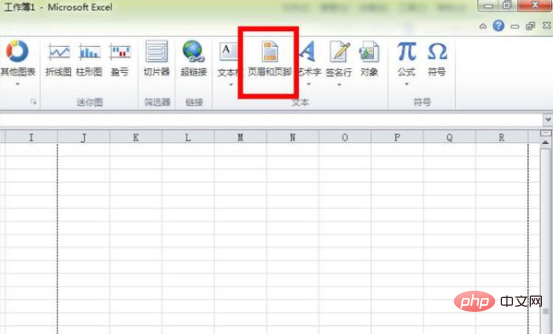
3. Ouvrez la conception de l'outil d'en-tête et de pied de page, utilisez une image pour créer un filigrane, cliquez sur l'image, sélectionnez une photo qui doit être utilisée comme un filigrane, puis cliquez sur Insérer .
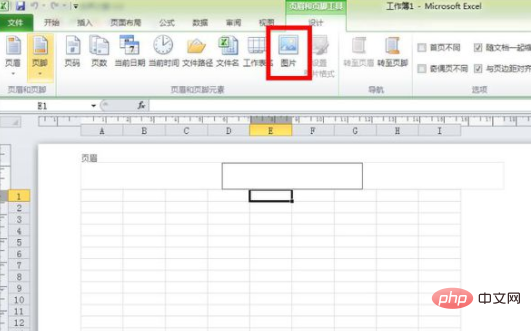
4. Maintenant, l'image a été insérée dans Excel, mais elle ne ressemble pas à un effet de filigrane. Vous devez la configurer. Cliquez pour définir le format de l'image. .
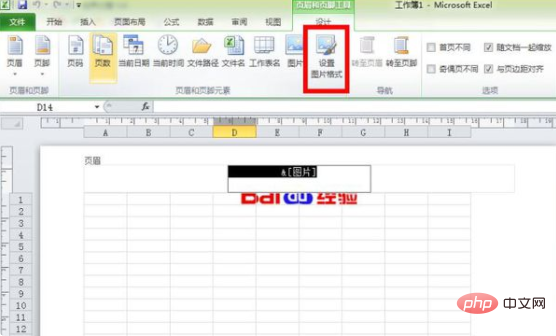
5. Ouvrez la boîte de dialogue Format de l'image, passez à l'onglet Image, changez la couleur du contrôle de l'image en Érosion, puis cliquez sur OK. Bien sûr, vous pouvez. Ajustez également la taille de l’image dans Taille.

6. L'effet d'image à ce moment est le même que l'effet de filigrane, et il n'affectera pas le contenu saisi dans la zone de saisie.
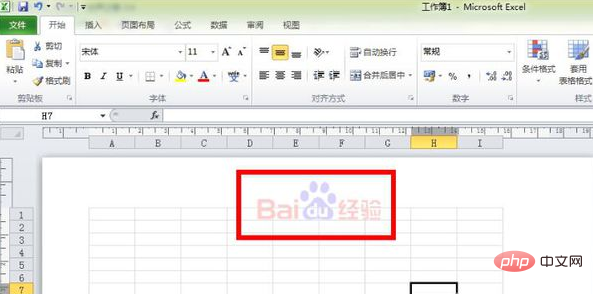
Ce qui précède est le contenu détaillé de. pour plus d'informations, suivez d'autres articles connexes sur le site Web de PHP en chinois!

